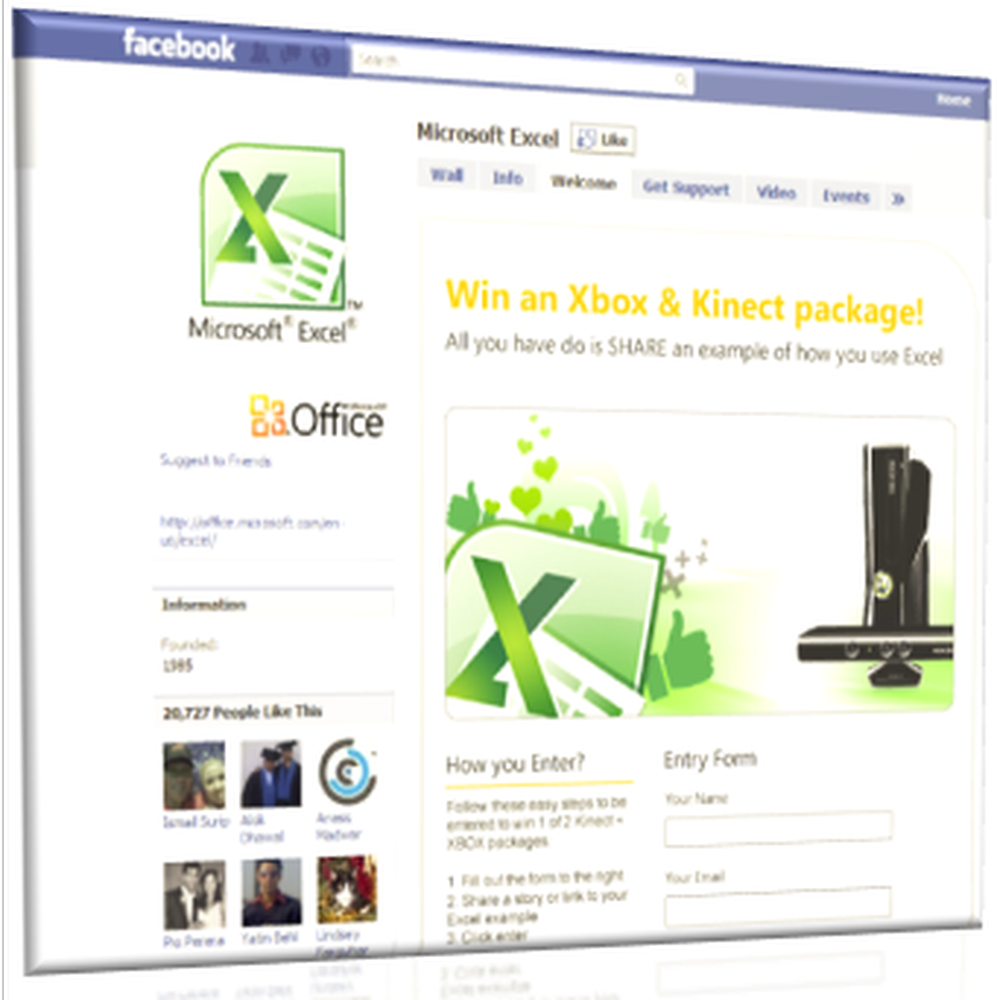Le lecteur de CD ou de DVD ne fonctionne pas ou ne lit pas dans Windows 10
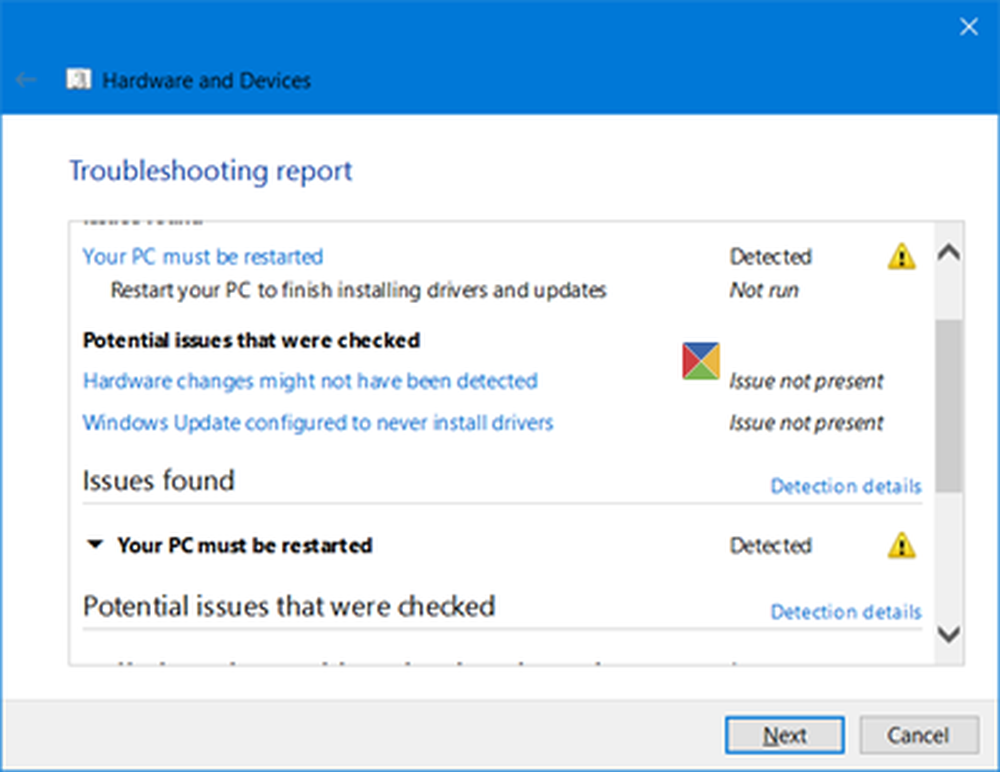
Votre Windows ne reconnaît pas le DVD? Si ton Windows 10 ne peut pas trouver DVD ou CD lecteur ou si votre lecteur de CD ou de DVD n’est pas détecté, affiché, en cours de lecture ou ne fonctionne pas, ou ne lit ni n’écrit de média sur votre PC Windows 10/8/7, alors suivez cet article pour résoudre le problème.
Le lecteur de CD ou de DVD ne fonctionne pas
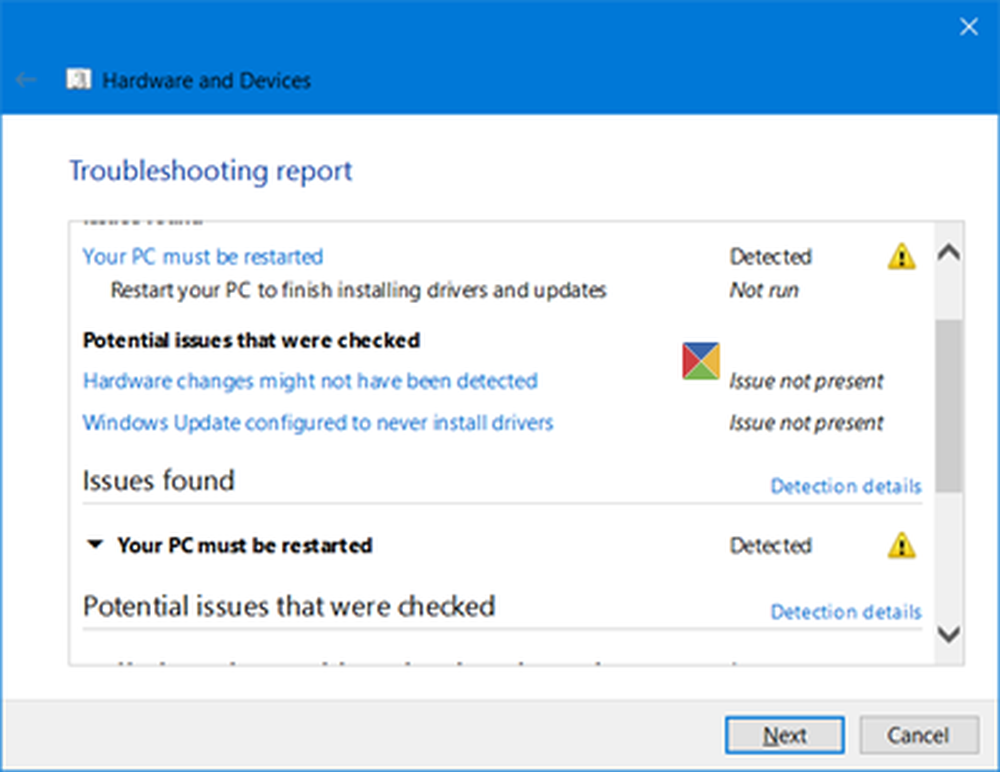
Ouvrez les propriétés de votre appareil et voyez si des messages d'erreur sont affichés pour l'état de l'appareil.-
- Code 19: Windows ne peut pas démarrer ce périphérique matériel car ses informations de configuration sont incomplètes ou endommagées
- Code 31: Le périphérique ne fonctionne pas correctement car Windows ne peut pas charger les pilotes requis pour ce périphérique
- Code 32: Un pilote pour ce périphérique a été désactivé, un autre pilote peut fournir cette fonctionnalité
- Code 39: Windows ne peut pas charger le pilote de périphérique pour ce matériel, le pilote est peut-être corrompu ou manquant
- Code 41: Windows a chargé avec succès le pilote de périphérique pour ce matériel mais ne peut pas trouver le périphérique matériel.
Le message d'erreur vous indiquera la direction à suivre. Vous pouvez voir la liste complète des codes d'erreur dans le Gestionnaire de périphériques ici.
Windows ne reconnaît pas le DVD
1] Windows 10 propose plusieurs dépanneurs Windows intégrés. Utilisez l’utilitaire de résolution des problèmes de matériel et de périphériques pour voir si cela vous aide. Pour l'ouvrir directement, exécutez la commande suivante:
% systemroot% \ system32 \ msdt.exe - id DeviceDiagnostic
Les dépanneurs sont également disponibles dans Windows 8.1 et Windows 8.
2] Mettez à jour vos pilotes de périphérique via le Gestionnaire de périphériques. Au besoin, désinstallez-les et réinstallez-les.3] Désactiver puis activer le lecteur de DVD ou de CD ou le port et voir si cela aide.
4] Si vous le souhaitez, vous pouvez également réparer le registre corrompu manuellement. Créez d'abord un point de restauration système, puis exécutez regedit pour ouvrir l'éditeur de registre. Ensuite, accédez à la clé suivante:
HKEY_LOCAL_MACHINE \ SYSTEM \ CurrentControlSet \ Control \ Class \ 4D36E965-E325-11CE-BFC1-08002BE10318
Dans le volet de droite, cliquez sur UpperFilters. Supprime-le.
Dans le volet de droite, vous verrez également LowerFilters. Cliquez dessus et supprimez-le aussi.
Redémarrez votre ordinateur.
5] Si le correctif de registre manuel ci-dessus ne vous aide pas, créez une nouvelle sous-clé de registre et voyez si cela vous aide..
Accédez à la sous-clé de registre suivante:
HKEY_LOCAL_MACHINE \ SYSTEM \ CurrentControlSet \ Services \ atapi
Clic-droit atapi > Nouveau> Clé. Type Controller0 et appuyez sur Entrée.
Maintenant, cliquez avec le bouton droit sur Controller0> New, puis cliquez sur Valeur DWORD (32 bits). Type EnumDevice1, et appuyez sur Entrée.
Ensuite, cliquez avec le bouton droit sur EnumDevice1, cliquez sur Modifier, puis tapez 1 dans la zone Données de la valeur, puis cliquez sur OK.
Redémarrez votre PC.
6] Si vous rencontrez ce problème sur Windows 8.1, Windows 8, Windows 7 ou Windows Vista, puis voir cet article - CD, DVD, lecteur de disque Blu-ray n'est pas à l'affiche. Peut-être que le correctif vous aidera.
Lectures connexes, vous pouvez jeter un oeil à:
- Si des icônes de CD / DVD sont manquantes, la réparation des icônes du lecteur de DVD aidera à restaurer les icônes manquantes..
- Plateau de lecteur optique coincé? Ce message vous montrera comment ouvrir un CD, un DVD, un plateau de lecteur optique bloqué..